Kõik võib juhtuda. Loodusõnnetus, autoõnnetus, äkiline haigus — nimetage seda. Õnneks Apple'i oma iPhone pakub kaitsepiirdeid, mis aitavad teil saada kriitilist teavet, abistada hädaolukordades, helistada ametiasutustele ja esmareageerijatele ning värskendada kiiresti sõpru ja perekonda. Sellised funktsioonid nagu hädaabi SOS, hädaabikontaktid, asukoha jagamine, Leia Minu, ja Ärge segage sõidu ajal hoiab teid valmis, kui abi vajatakse.
Sisu
- Hädaabi SOS
- Hädaabi kontaktid
- Jaga minu asukohta
- Ärge segage sõidu ajal
Siit saate teada, kuidas iPhone'i turvafunktsioonid aitavad teid ummikus!
Soovitatavad videod
Hädaabi SOS
Kui helistate hädaabinumbriga, valib teie iPhone automaatselt oma praeguse piirkonna hädaabiteenustele, näiteks 911 Põhja-Ameerikas. Siit saate teada, kuidas seda teha nii uuemate kui ka vanemate mudelite puhul.
Seotud
- Kuidas oma iPhone'is kellegi teise Apple ID-st lahti saada
- Miks te ei saa Walmartis Apple Payd kasutada?
- See väike vidin annab teile iPhone 14 parima funktsiooni 149 dollari eest
Luba automaatne kõne
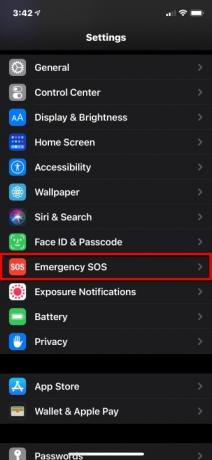


Kui automaatne kõne on sisse lülitatud ja proovite hädaabikõnet teha, alustab teie iPhone hoiatussignaaliga loendurit. Pärast loendurit helistab teie iPhone automaatselt hädaabiteenistustele.
Samm 1: Puudutage, et avada Seaded rakendus.
2. samm: Kerige alla ja puudutage Hädaabi SOS.
3. samm: Puudutage kõrval olevat lülitit Automaatne kõne funktsiooni sisse- või väljalülitamiseks.
Märkus. Kui lülitate selle seade välja, saate helistamiseks siiski kasutada hädaabi hädaabi liugurit.
iPhone 8 ja uuemad
Samm 1: Vajutage ja hoidke all nuppu Külg nuppu ja ühte Helitugevus nuppe, kuni näete liugurit Hädaabi hädaabi. Teise võimalusena vajutage nuppu Külg nuppu kiiresti viis korda, kui säte on sisse lülitatud.
2. samm: Lohistage Hädaabi SOS hädaabiteenistuse helistamiseks liugurit sisselülitatud asendisse.
Mis järgmisena juhtub:
- Kui hoiate neid kahte nuppu jätkuvalt all ilma liugurit lohistamata, käivitab see loenduse koos kuuldava hoiatusheliga.
- Kui jätkate nuppude all hoidmist ka pärast loenduri lõppu, helistab teie iPhone hädaabiteenistustele.
iPhone 7 ja vanemad
Samm 1: Vajutage Side või Üles nuppu (olenevalt teie iPhone'i mudelist) viis korda järjest, et kuvada liugur Emergency SOS.
2. samm: Lohistage Hädaabi SOS liugur hädaabiteenistuste helistamiseks.
Mis järgmisena juhtub:
- Kui hädaabikõne on lõppenud, saadab teie iPhone teie määratud hädaabikontaktidele tekstsõnumi, teavitades neid teie praegusest asukohast – kui te seda ei tühista.
- Kui olete asukohateenused keelanud, lülitab see toiming need automaatselt sisse, nii et kui muudate asukohta, saavad teie kontaktid teid jälgida.
See funktsioon lukustab ka teie telefoni automaatselt, nii et peate selle uuesti kasutamiseks sisestama pääsukoodi. Touch ID ja Face ID ei tööta enne, kui sisestate koodi. See võtab arvesse, et võite olla ohus või keegi võib olukorda ära kasutada, et proovida teie telefoni varastada. Kui see juhtub, ei aita see neid, sest nad ei saa telefoni ilma teie pääsukoodita kasutada.
Hädaabi kontaktid
Hädaabi hädaabi funktsioon on saadaval ainult siis, kui olete juba määranud hädaabikontaktid rakenduses Kontaktid. Pärast hädaabikõnet saadab teie iPhone teie hädaabikontaktidele tekstisõnumi, mis sisaldab teie praegust asukohta – kui te seda ei tühista. Samuti edastab see asukohavärskendused teie hädaabikontaktidele, kui reisite mujale.
Hädaabikontakti või rohkem kui ühe määramiseks tehke järgmist.


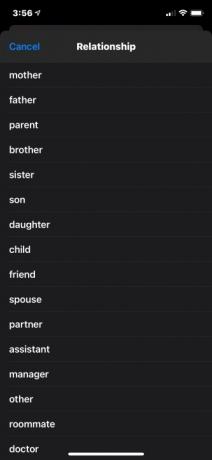
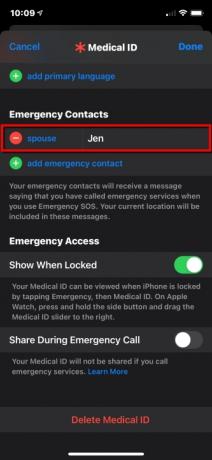
Lisage hädaabikontakt
Samm 1: Ava Tervis rakendust ja puudutage oma profiilipilti.
2. samm: Puudutage Meditsiiniline ID.
3. samm: Puudutage Muuda paremas ülanurgas.
4. samm: Kerige alla kuni Hädaabi kontaktid ja puudutage rohelist Lisa hädaabikontakt nuppu.
5. samm: Valige oma kontaktiloendist keegi.
6. samm: Valige suhe.
7. samm: Puudutage Valmis lõpetamiseks paremas ülanurgas.
Eemaldage hädaabikontakt
Samm 1: Ava Tervis rakendust ja puudutage oma profiilipilti.
2. samm: Puudutage Meditsiiniline ID.
3. samm: Puudutage Muuda paremas ülanurgas.
4. samm: Kerige alla kuni Hädaabi kontaktid ja puudutage punast Miinus nuppu kontakti nime kõrval, nagu ülal näidatud.
5. samm: Puudutage punast Kustuta nuppu.
6. samm: Puudutage Valmis lõpetamiseks paremas ülanurgas.
Seadistage meditsiiniline ID


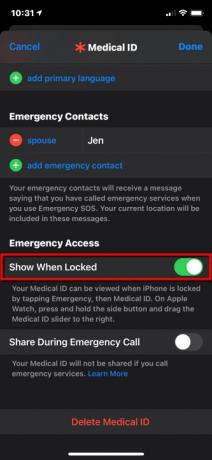

Lisaks kontaktisiku määramisele saate seadistada ka meditsiinilise ID, et teavitada esmareageerijaid teie terviseseisundist, et nad ei süvendaks olemasolevat seisundit veelgi. Oma meditsiinilise ID iPhone'i lukustuskuval nähtavaks muutmiseks tehke järgmist.
Samm 1: Ava Tervis rakendust ja puudutage nuppu Kokkuvõte sakk.
2. samm: Puudutage oma profiilipilti, mis asub paremas ülanurgas.
3. samm: Puudutage Meditsiiniline ID.
4. samm: Puudutage Muuda paremas ülanurgas.
5. samm: Sisestage oma terviseandmed kõikidele asjakohastele väljadele.
6. samm: Under Hädaabi juurdepääs, puudutage kõrval olevat lülitit Näita lukustades lubamiseks (roheline). Seejärel näevad esmaabi osutajad koputades teie meditsiinilist ID-d Hädaolukord järgneb Meditsiiniline ID. See ei ava teie telefoni, kuid nad saavad seda kasutada hädaabikontakti(de)le helistamiseks.
7. samm: Puudutage Valmis lõpetamiseks paremas ülanurgas.
Jaga minu asukohta

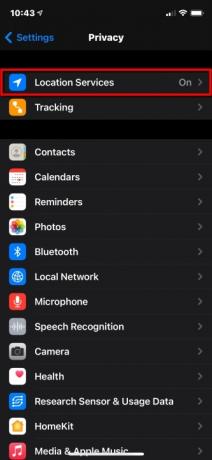
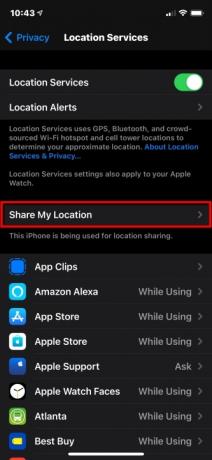
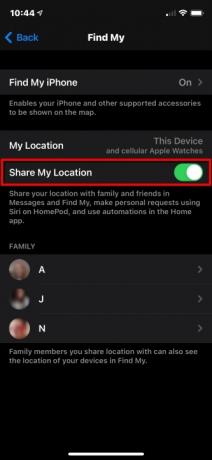
Rakendus Leia minu koondab funktsioonid, mis olid kunagi eraldiseisvad, nagu Find My iPhone ja Find My Friends. Siin keskendume iPhone'i isiklike turvafunktsioonide osana ainult sõprade ja pereliikmete asukoha jagamisele. Kui soovite, et sõbrad ja pere teaksid teie asukohta, tehke järgmist.
Samm 1: Ava Seaded rakendust ja puudutage Privaatsus nimekirjas.
2. samm: Puudutage Asukohateenused tipus.
3. samm: Puudutage Jaga minu asukohta.
4. samm: Puudutage kõrval olevat lülitit Jaga minu asukohta selle funktsiooni sisselülitamiseks (roheline).
Kasutage Find My

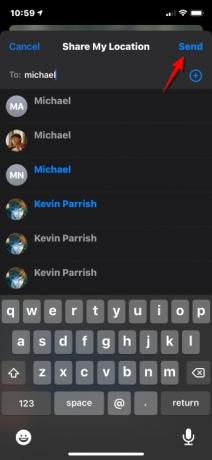
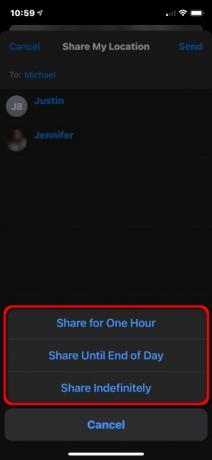
Pärast funktsiooni Jaga minu asukohta lubamist saate kasutada funktsiooni Leia mu oma asukoha jagamiseks kindlate inimestega. Tehke järgmist.
Samm 1: Avage rakendus Leia minu ja puudutage nuppu Inimesed sakk allosas.
2. samm: Puudutage valikut Jaga minu asukohta nuppu.
3. samm: Sisestage selle inimese nimi või telefoninumber, kellega soovite oma asukohta jagada.
4. samm: Puudutage Saada paremas ülanurgas.
5. samm: valige oma asukohta jagada Üks tund, Kuni päeva lõpuni, või Jaga lõputult.
6. samm: Puudutage Okei.

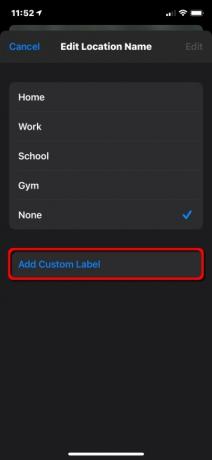

Saate isegi sageli külastatavaid kohti ümber nimetada. Tehke järgmist.
Samm 1: Avage rakendus Leia minu ja puudutage nuppu Mina sakk allosas.
2. samm: Puudutage Muutke asukoha nime. Võimalik, et peate laiendama Mina vahekaarti, et seda seadet näha.
3. samm: Puudutage Kodu, Töö, Kool, Jõusaal, või Mitte ühtegi. Teise võimalusena võite puudutada Lisa kohandatud silt kui praegused neli ei kirjelda teie asukohta õigesti. Sisestage lihtsalt nimi.
4. samm: Puudutage Valmis lõpetama.
Ärge segage sõidu ajal
Paljudes kohtades on mobiiltelefoni kasutamine rooli taga seadusevastane – ja seda mõjuval põhjusel. Juhtide tähelepanu hajutamiseks ja õnnetuste põhjustamiseks pole midagi muud nagu mobiiltelefonikõne või tekst.
Enamik mõistlikke juhte nõustub, et nad peaksid keskenduma teele. Kui aga teel olles saabub kõne või tekst, võib see nõuda Heraklese tahtejõudu mitte et heita pilk ekraanile. Kui nad seda teevad, on kaks silmatera, mis pole tee külge liimitud.
IPhone'i funktsioon Ära sega sõidu ajal eemaldab igasuguse kiusatuse, sest see vaigistab kõik sõnumid, kui olete liikumises. iOS 11 ja uuemate versioonidega saab teie iPhone tuvastada, millal te autoga sõidate, ja takistada märguandeid. Siin on, kuidas seda seadistada.
Kasutage juhtimiskeskust
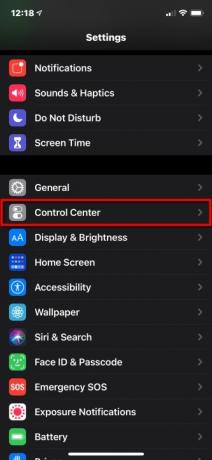
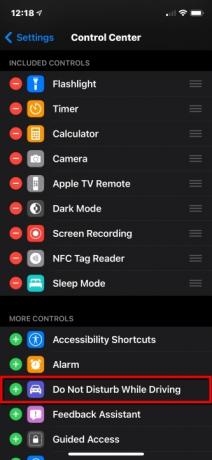
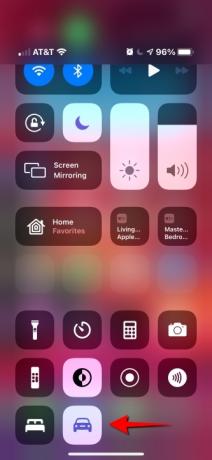
Samm 1: Ava Seaded rakendust ja puudutage Juhtimiskeskus.
2. samm: Kerige alla ja puudutage rohelist Pluss kõrval olevat nuppu Ärge segage sõidu ajal.
Sest iPhone X ja uuemad:
3. samm: Pühkige telefoni paremast ülanurgast alla ja puudutage Auto ikooni Juhtimiskeskus. Puudutage seda uuesti, et see välja lülitada.
IPhone 8 ja vanemate jaoks:
3. samm: Pühkige ekraani allosast üles ja toksake selle sisse- või väljalülitamiseks.
Kui režiim Mitte segada on sisse lülitatud, ei näe ega kuule te kõnesid ega sõnumeid – märguanded piirduvad hädaabiteadete, taimerite ja äratustega. Saatjad saavad automaatse vastuse, mis teavitab neid, et sõidate. Kui sõnum on oluline, on saatjatel võimalik märguande tagamiseks sisestada sõna "kiire". Sel hetkel saate valida, kas tõmmata käest ja lugeda sõnum või paluda Siril see teile ette lugeda.
Nagu tavalise režiimi Mitte segada puhul, saate lubada kõnesid ainult oma lemmikutelt või kui sama inimene helistab kaks korda järjest. Kui teie iPhone ühendub teie autoga Bluetoothi kaudu, tulevad kõned läbi, võimaldades teil kasutada sõiduki nuppe, mikrofone ja kõlareid. Kui kasutate Mapsi, kuvab iPhone lukustusekraanil navigeerimisjuhised ja annab üksikasjalikke juhiseid. Reisijad peavad koputama Ma ei sõida funktsiooni väljalülitamiseks, kui nad soovivad oma telefone kasutada.
Kohandage režiimi Mitte segada sõidu ajal

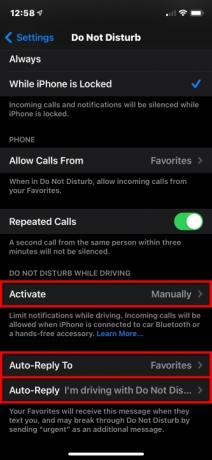
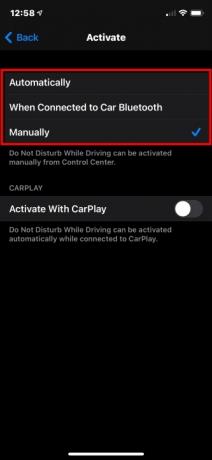

Režiimi Mitte segada sõidu ajal automaatselt, käsitsi või Bluetooth-ühenduse või CarPlay kaudu seadistamiseks toimige järgmiselt.
Samm 1: Ava Seaded rakendust ja toksake Ära sega.
2. samm: Puudutage Aktiveerige ja valige režiim:
- Automaatselt: IPhone kasutab liikumistuvastust ja võrguühendusi, et tuvastada, kas sõidate, ja lülitab funktsiooni sisse.
- Auto Bluetoothiga ühendatud: See funktsioon käivitub, kui teie telefon ühendub teie sõiduki vabakäesüsteemiga.
- Käsitsi: Kasuta Juhtimiskeskus võimaldada Ärge segage sõidu ajalg enne reisi alustamist.
3. samm: Puudutage kõrval olevat lülitit Aktiveerige CarPlayga kui teie sõiduk toetab CarPlayd.
4. samm: Puudutage tagasi asub vasakus ülanurgas ja seejärel puudutage Automaatne vastamine.
5. samm: Valige üks neljast valikust: Mitte keegi, Viimased,Lemmikud, või Kõik kontaktid.
6. samm: Puudutage tagasi asub vasakus ülanurgas ja puudutage Automaatne vastamine — see on valikuline, kui soovite kohandatud vastust.
7. samm: Sisestage kohandatud sõnum.
Funktsioon Ära sega sõidu ajal pole saadaval kõigis riikides või piirkondades.
Toimetajate soovitused
- Äsja müüdi oksjonil meeletu summa eest iPhone
- Olulise turvavärskenduse installimine Apple'i seadmetele võtab aega vaid mõne minuti
- Sellel 600-dollarilisel Android-telefonil on iPhone'i ees üks suur eelis
- iPhone 15: väljalaskekuupäev ja hinnaennustused, lekked, kuulujutud ja palju muud
- Kas teil on iPhone, iPad või Apple Watch? Peate seda kohe värskendama



